
Pokud jste aktivním uživatelem Facebooku, možná jste na svém profilu sdíleli stovky příspěvků v podobě textu, fotek a videí. Existuje také možnost, že jste omylem smazali několik příspěvků a později toho litujete. Pokud se vám to často stává, tento příspěvek by vás mohl zbavit tlaku.
Facebook i Instagram, podporované stejnou společností, nabízejí funkci pro obnovu smazaných příspěvků. Již jsme sdíleli podrobný návod, jak obnovit smazané fotografie & videa na Instagramu a dnes o tom budeme diskutovat na Facebooku.
Můžete obnovit smazané profilové příspěvky na Facebooku?
Ano, smazané příspěvky z facebookového profilu můžete obnovit jednoduchými kroky. Před obnovením smazaných profilových příspěvků byste si však měli všimnout několika věcí.
Facebook vám neumožňuje obnovit příspěvky smazané před 30 dny. Pokud jste smazali příspěvek před 30 dny, nemůžete jej obnovit.
Obnovit můžete pouze příspěvky, které byly smazány do 30 dnů. Po uplynutí 30 dnů jsou příspěvky trvale smazány a nelze je obnovit.
Jak obnovit smazané příspěvky na Facebooku
Pokud jste tedy omylem smazali několik příspěvků ze svého profilu na Facebooku a chcete je obnovit, musíte mít přístup k funkci Koš na Facebooku. Níže jsme sdíleli podrobný návod, jak získat přístup do koše na Facebooku a obnovit smazané příspěvky. Začněme.
1. Nejprve otevřete svůj oblíbený webový prohlížeč a přejděte na Facebook.com. Dále se přihlaste ke svému účtu Facebook.
2. Na domovské stránce klikněte na šipku dolů nebo svůj profilový obrázek v v pravém horním rohu.
3. V rozevírací nabídce klikněte na Nastavení & Ochrana osobních údajů.
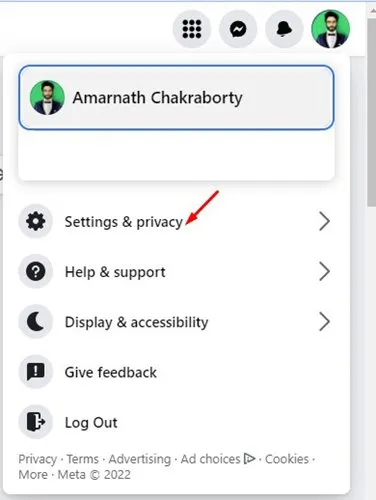
4. V Nastavení & Soukromí, klikněte na možnost Nastavení, jak je znázorněno na snímku obrazovky níže.
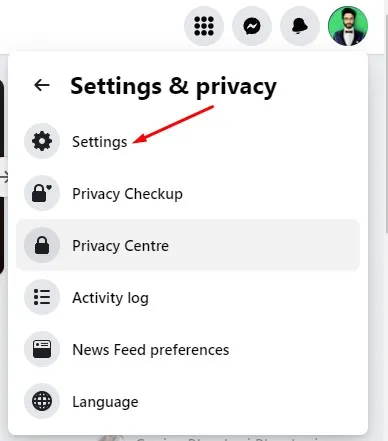
5. Dále klikněte na možnost Soukromí, jak je uvedeno níže.
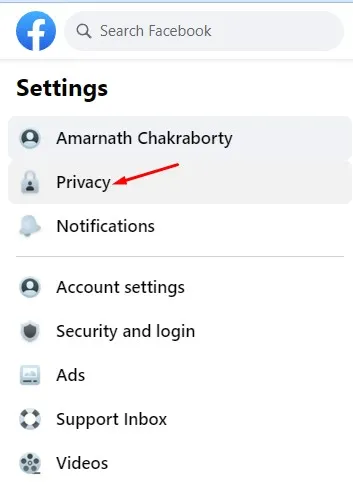
6. Na stránce Nastavení klikněte na Vaše informace o Facebooku.
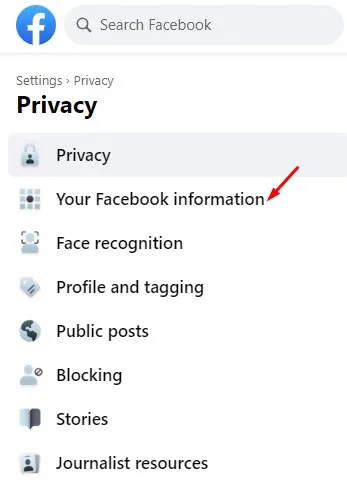
7. Klikněte na tlačítko Zobrazit vedle protokolu aktivit v pravém podokně.
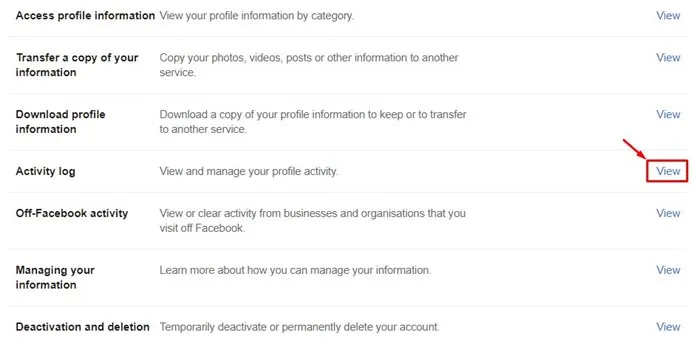
8. Nyní přejděte dolů a klikněte na Koš v levém podokně.
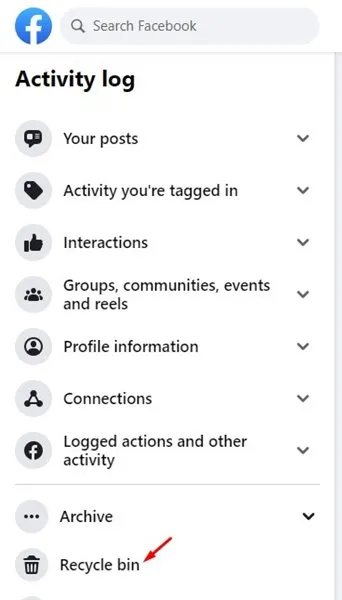
9. nyní najdete všechny příspěvky, které jste smazali do 30 dnů.
10. vyberte příspěvek, který chcete obnovit, a klikněte na tlačítko Obnovit.
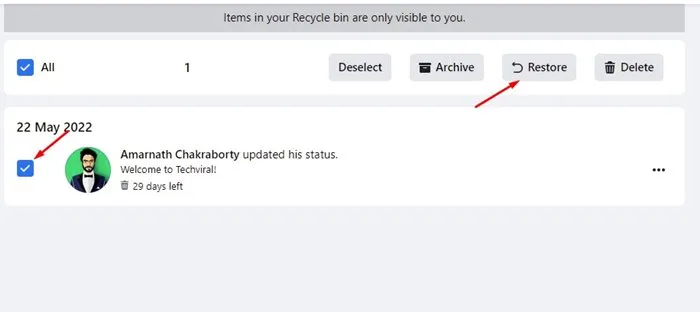
A je to! Takto můžete obnovit všechny smazané příspěvky na Facebooku. Pamatujte však, že můžete obnovit pouze příspěvky smazané do 30 dnů. Na Facebooku neexistuje žádná možnost obnovit soubory, které jste smazali před 30 dny.
Obnovte smazané příspěvky na Facebooku na mobilu
Pokud používáte mobilní aplikaci Facebook, musíte postupovat podle těchto kroků k obnovení smazaného příspěvku na Facebooku. Postup byl stejný pro verze aplikace Facebook pro iOS a Android.
1. Otevřete na svém mobilu aplikaci Facebook a svou stránku profilu.
2. Dále klepněte na tři tečky vedle tlačítka Upravit profil.
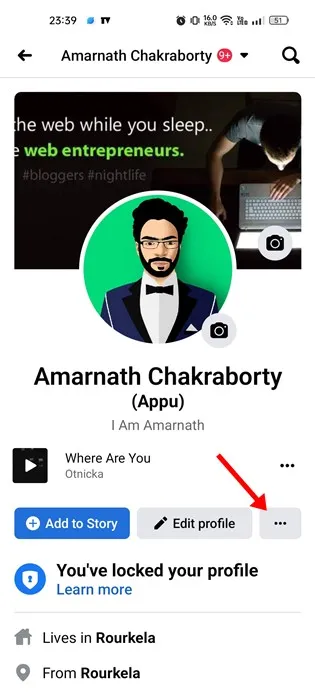
3. Na stránce Nastavení profilu klepněte na tlačítko Archivovat.
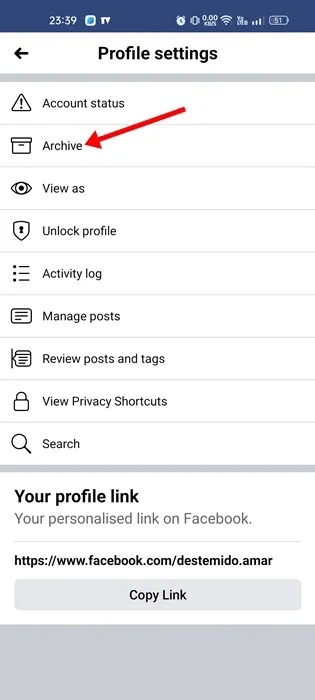
4. Na stránce Archiv klepněte na možnost Koš nebo Koš.< /span>
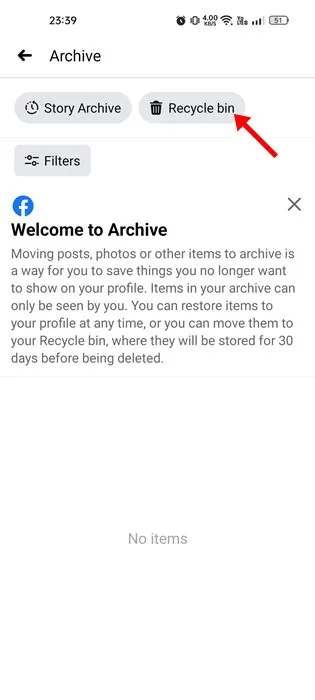
5. Nyní najdete všechny smazané příspěvky na Facebooku. Vyberte příspěvek, který chcete obnovit, a klepněte na tlačítko Obnovit.
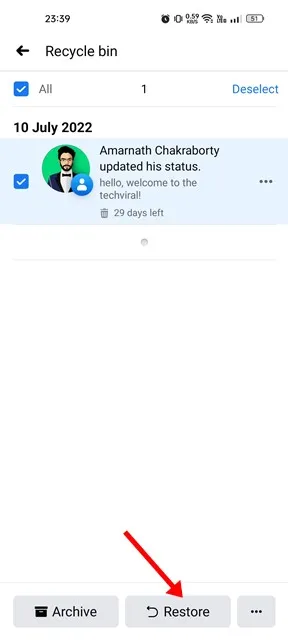
6. Po výzvě k potvrzení obnovení do profilu klepněte znovu na tlačítko Obnovit.
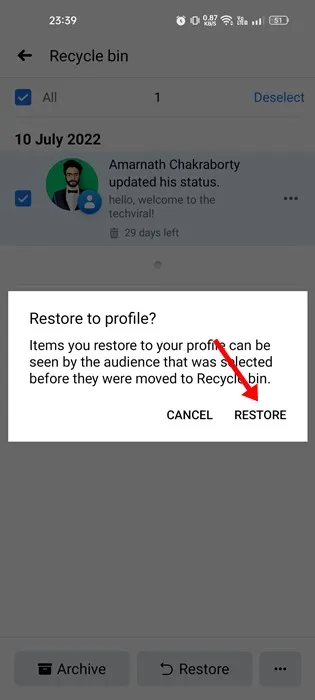
A je to! Tím by se příspěvek obnovil na váš profil. K demonstraci procesu jsme použili verzi Facebooku pro Android; Uživatelé iOS musí také provést stejné kroky.
Archivace příspěvku na Facebooku
Na Facebooku také získáte možnost archivovat příspěvky na Facebooku. Možnost archivace se velmi liší od možnosti smazání. Když smažete příspěvek na Facebooku, přesune se do složky koše a zůstane tam 30 dní. Po 30 dnech bude trvale smazána z vašeho účtu.
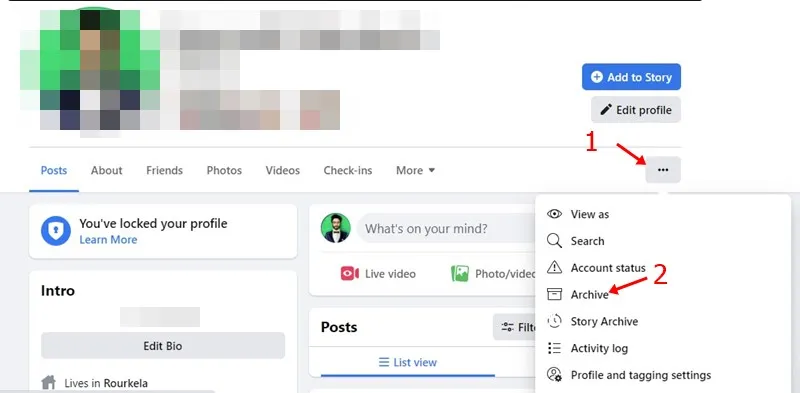
Na druhou stranu možnost archivace umožňuje skrýt příspěvek. Když archivujete příspěvek na Facebooku, přesune se do složky Archiv na vašem účtu. Archivovaný příspěvek můžete kdykoli obnovit.
Pokud si tedy nejste jisti, zda příspěvek smazat, archivace příspěvku by mohla být nejlepší možností.
Obnovte smazané příspěvky na Facebooku z Centra účtů
Všechny informace o svém profilu si můžete stáhnout z centra účtů. Chcete-li to provést, postupujte podle několika jednoduchých kroků, které jsme sdíleli níže.
1. Otevřete svůj účet na Facebooku ve webovém prohlížeči na počítači. Dále klikněte na svůj profilový obrázek vpravo nahoře & vyberte Nastavení.
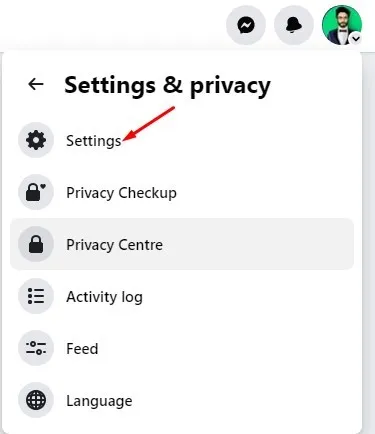
2. V Nastavení & Soukromí, vyberte Stáhnout vaše informace v části Vaše informace.
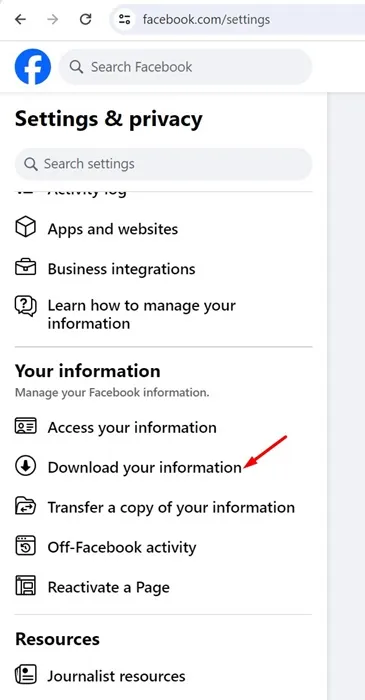
3. Na pravé straně klikněte na tlačítko Pokračovat.
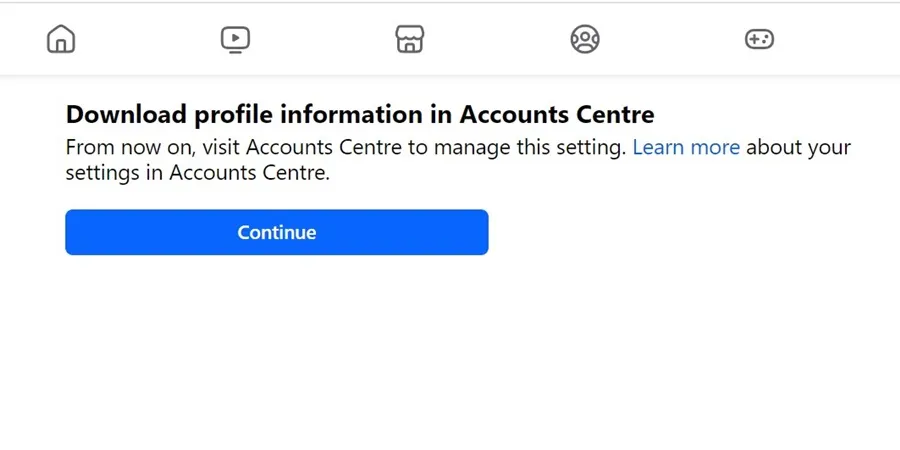
4. Ve výzvě Stáhněte si své informace klikněte na tlačítko Požádat o stažení.
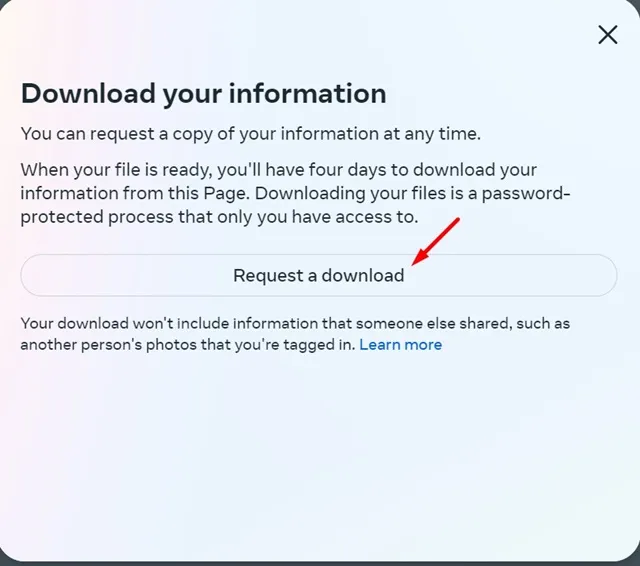
5. Dále vyberte svůj účet. Ve výzvě Vybrat informace klikněte na možnost Vybrat typy informací.
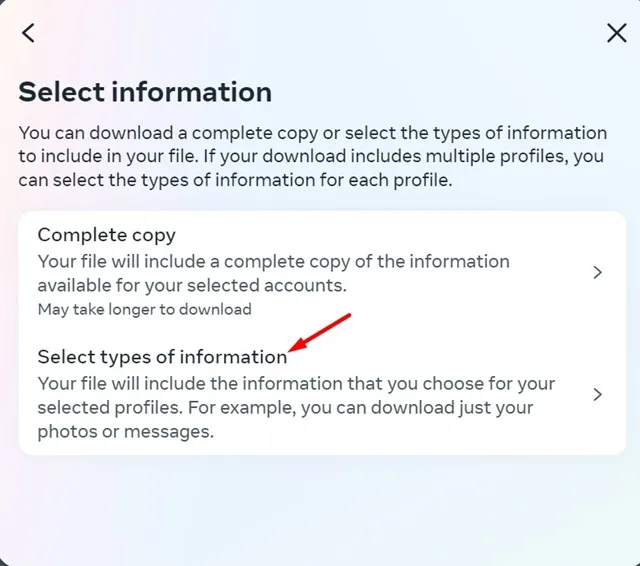
6. V části Vaše aktivita na Facebooku vyberte Příspěvky a klikněte na Další.< /span>
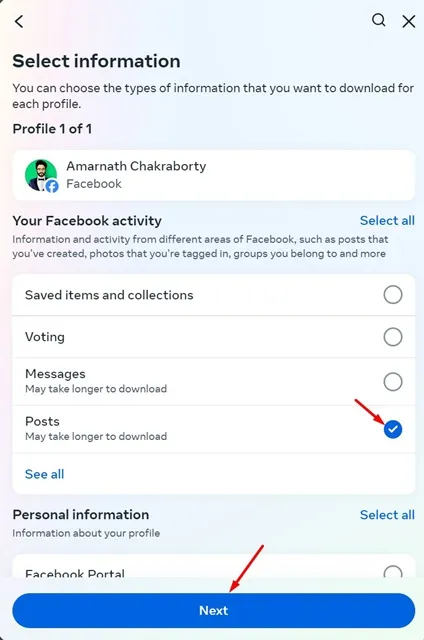
7. Nyní vyberte časové období, formát a kvalitu médií. Po dokončení klikněte na tlačítko Odeslat žádost.
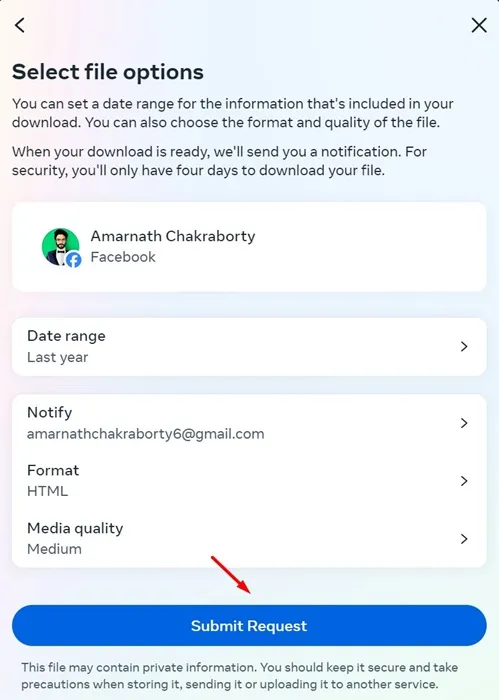
8. Nyní musíte pár dní počkat. Během několika dní vám Facebook zašle informace o vašem účtu na vaši e-mailovou adresu. Jakmile bude soubor k dispozici ke stažení, obdržíte také upozornění na svůj účet na Facebooku.
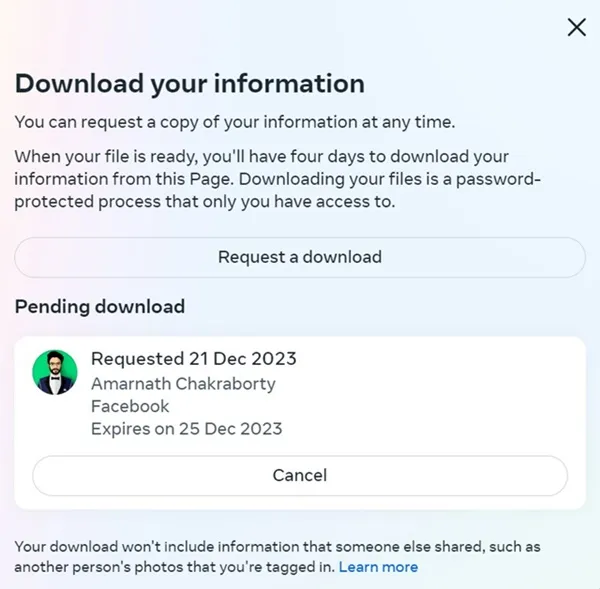
9. Jednoduše sledujte URL uvedenou v e-mailu nebo upozornění na vašem FB účtu a stáhněte si soubor. Po stažení soubor otevřete a zkontrolujte své příspěvky.
A je to! Soubor, který dostanete na svou e-mailovou adresu, bude obsahovat všechny příspěvky, které jste sdíleli na svém účtu na Facebooku.
Jak obnovit smazané příspěvky na Facebooku po 30 dnech?
Po uplynutí 30 dnů budou příspěvky trvale smazány z vašeho účtu na Facebooku. Neexistuje způsob, jak obnovit smazané příspěvky na Facebooku po 30 dnech.
Pokud jste však příspěvek na Facebooku archivovali, můžete jej snadno získat, i když uplynulo 30 dní. Důvodem je, že Archiv přesouvá vaše příspěvky, fotografie nebo jiné položky do archivní složky místo do koše.
Nemůžete najít příspěvek ve složce Koš?
Ne každý příspěvek, který smažete, se přesune do složky Koš nebo Koš. Například pokud jste na svůj profil umístili osm fotek a třetí smazali. Třetí fotografie okamžitě zmizí, aniž byste vstoupili do složky Koš/Koš.
Pokud tedy nemůžete najít svůj příspěvek ve složce Koš, je pravděpodobné, že bude trvale smazán nebo byl smazán před 30 dny.
Další způsoby, jak najít smazané příspěvky na Facebooku
Pokud nemůžete najít příspěvek, který chcete obnovit, několik strategií vám může pomoci najít příspěvek, který hledáte. Tady jsou některé z nich.
Zkuste najít původní příspěvek
Zkuste si vzpomenout, zda jste sdíleli konkrétní příspěvek & pak to smazal. Pokud ano, můžete zkusit najít původní příspěvek, který jste sdíleli.
Chcete-li najít původní příspěvek, použijte funkci vyhledávání na Facebooku a použijte filtry. Nebo můžete využít vyhledávání Google a najít ho pomocí klíčových slov z příspěvku.
Zkontrolujte e-maily svých přátel
Pokud mají někteří z vašich přátel na Facebooku povolená e-mailová upozornění, můžete je požádat, aby zkontrolovali svůj e-mail. Je pravděpodobné, že jste je zmínili nebo označili v příspěvku a oni již obdrželi e-mailové upozornění.
Můžete tedy požádat své přátele, aby zkontrolovali svou e-mailovou schránku pro příspěvek, který hledáte.
Zkontrolujte svou e-mailovou schránku
Pokud jste aktivovali upozornění Facebook push, můžete mít ve své e-mailové schránce kopii příspěvku, který hledáte. Otevřete svou e-mailovou schránku a vyhledejte slovo „Facebook“.
Vaše e-mailová služba vám zobrazí všechny e-maily, které jste dostali z Facebooku. Zkontrolujte, zda smazaný příspěvek najdete v e-mailech.
Takže to je vše o tom, jak snadno obnovit smazané příspěvky na Facebooku. Chcete-li zabezpečit své příspěvky a mít zálohu, můžete si stáhnout kopii všech svých dat na Facebooku. Pokud potřebujete pomoc s načtením smazaných příspěvků na Facebooku, dejte nám vědět do pole komentáře níže.




Napsat komentář